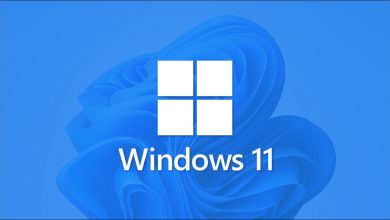كيفية تعطيل سطر الأوامر من نظام التشغيل Windows 10 | بطريقة بسيطة
How to disable command prompt from Windows 10
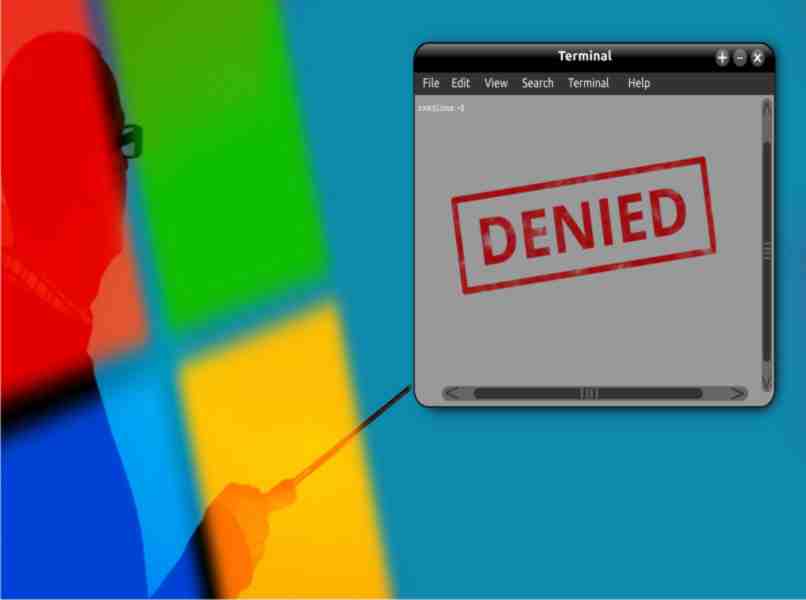
CMD هي الأداة المسؤولة عن تفسير أوامر نظام التشغيل إذا استخدمت الأمر الخاطئ وتريد إلغاء تنفيذه، فيمكنك إعادة تشغيل جهاز الكمبيوتر الخاص بك وإذا لم يحل هذا مشكلتك، فلا تقلق لأنه يمكنك تعطيله. CMD أو رموز النظام .
للقيام بذلك، عليك فقط ” منع الوصول إلى موجه الأوامر ” هذا الخيار موجود في محرر سياسة المجموعة المحلي، لفتحه اكتب “سياسة المجموعة” في Cortana أو يمكنك استخدام محرك البحث اعتمادًا على نظام التشغيل الخاص بك.
الطريقة الأسهل هي تشغيل الأمر “gpedit”. يجب أن تعلم أنه من خلال CMD أو موجهات الأوامر، يمكنك حل كمية هائلة من الأخطاء، مثل إعادة تشغيل جهاز الكمبيوتر إذا لم يستجب للمفاتيح ، أو فتح المجلدات، أو التطبيقات. ، تثبيت برامج التشغيل، من بين أشياء كثيرة.
ولهذا يوصى بعدم التعطيل إلا إذا كان ذلك ضروريًا جدًا، مثلًا عندما يكون لديك فيروس أو إصابة CMD، فيجب عليك استخدام محرر التسجيل، إلى جانب محرر سياسة المجموعة المحلية . وبالتالي تعطيله تمامًا من النظام .
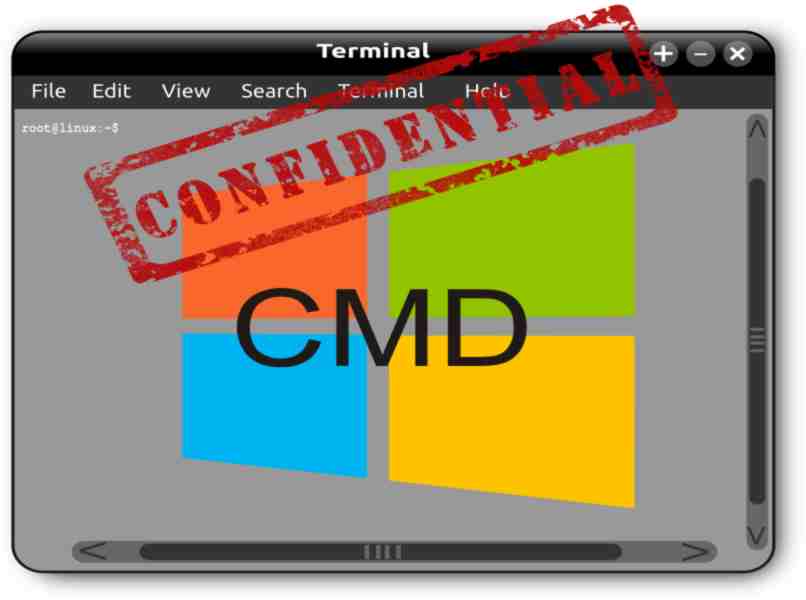
هل يمكن تفكيك وحدة تحكم أوامر Windows CDM؟
نعم، كل ما عليك فعله هو فك وحدة تحكم أوامر CMD في نظام التشغيل Windows دون الحاجة إلى تعطيلها بالكامل من السجل، ولهذا عليك فقط:
- استخدم مجموعة المفاتيح “Windows + R” لعرض نافذة “Run”.
- قم بتشغيل الأمر “gpedit”.
- انقر فوق “تكوين المستخدم” ثم “قوالب الإدارة” ثم “النظام”
- في اللوحة التي تم عرضها على اليمين يجب عليك فتح خيار “منع الوصول إلى موجه الأوامر”
- ثم يجب عليك استخدام خيار “تمكين” لمنع الوصول إلى CMD أو موجهات الأوامر وهذا كل شيء.
يجب أن تعلم أنه في نفس واجهة “منع الوصول إلى موجه الأوامر”، يمكنك أيضًا تعطيل معالجة البرامج النصية لموجه الأوامر لمنع أيقونة CMD التفاعلية.
بهذه الطريقة يمكنك تعطيل وحدة تحكم أوامر CMD
في نظام التشغيل Windows 10، يمكننا تخصيص عدد كبير من الأشياء باستخدام أوامر CMD. مثل تسجيل الدخول إلى نظام التشغيل Windows 10 بدون كلمة مرور ، والتحقق من عنوان IP الخاص بنا. ومن بين أشياء أخرى لا حصر لها، ولكن إذا كنت ترغب في إلغاء تنشيط وحدة التحكم CMD . يمكنك القيام بذلك بطريقتين:
باستخدام سجل ويندوز 10
من السهل جدًا تعطيل وحدة التحكم بالأوامر من السجل، ولهذا يجب علينا إضافة القيمة “DisableCMD” إلى السجل وهذا كل شيء. للقيام بذلك ما عليك سوى اتباع الخطوات التالية:
- افتح نافذة “Run” بالضغط على مجموعة المفاتيح “Windows + R”
- قم بتشغيل الأمر “regedit” لفتح “محرر التسجيل”
- اتبع المسار التالي: الكمبيوتر – HKEY_CURRENT_USER – البرامج – السياسات – مايكروسوفت – ويندوز – النظام
- في مجلد النظام يجب عليك إنشاء قيمة DWORD (32 بت) جديدة وتسميتها “DisableCMD”
- انقر بزر الماوس الأيمن على “DisableCMD” وانقر على خيار “تعديل”.
- يجب عليك تغيير القيمة الافتراضية “0” إلى “1” أو “2” وهذا كل شيء.

يجب أن تعلم أنه إذا لم يكن مجلد “النظام” موجودًا، فيمكنك إنشاؤه دون مشاكل في نفس المسار. كما يجب أن تكون على دراية بالقيمة “1” أو “2” في “DisableCMD”. يؤدي وضع 1 إلى تعطيل تنفيذ البرامج النصية وأيضًا CMD ، إذا قمت بوضع “2” فسوف تقوم فقط بتعطيل وحدة تحكم أوامر CMD أو مطالبات النظام.
استخدام GPO في نظام التشغيل Windows 10
الطريقة الأخرى لتعطيل وحدة تحكم أوامر CMD هي استخدام Group Policy أو GPO (Group Policy Object)، وهي أداة Windows مسؤولة عن تعديل خصائص وسياسات حسابات المجموعة أو المستخدمين. لتعطيل وحدة تحكم CMD باستخدام GPO، يجب عليك:
- افتح نافذة “Run” بالضغط على مجموعة المفاتيح “Windows + R”
- قم بتشغيل الأمر “gpedit”.
- اتبع المسار تكوين المستخدم – القوالب الإدارية – النظام
- انقر على خيار “منع الوصول إلى موجه الأوامر” وقم بتمكينه
- جاهز، تم الآن تعطيل وحدة التحكم في الأوامر أو موجهات الأوامر
الأمر متروك لك لتعطيل البرامج النصية لموجه الأوامر . سترى في نفس النافذة خيار “هل تريد أيضًا تعطيل معالجة البرامج النصية في موجه الأوامر”، إذا قمت بالنقر فوق “نعم” ستظهر رسالة تفاعلية كل الوقت يتم تنفيذه من وحدة التحكم بالأوامر. وإلا فإن كل شيء سيكون طبيعيا.
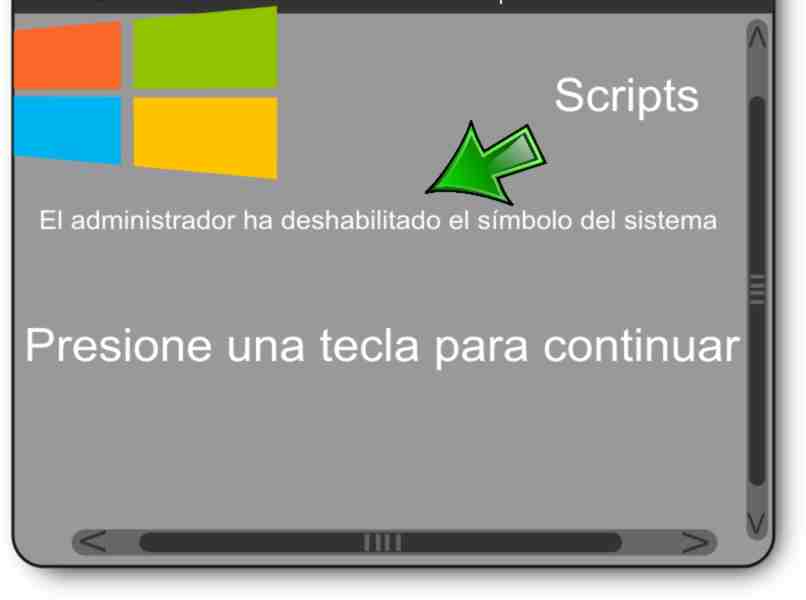
كيف يمكنني منع الإصابة بـ CDM على جهاز الكمبيوتر الخاص بي؟
الفيروس عبارة عن تغيير في إحدى العمليات في نظام التشغيل Windows . وفي بعض الأحيان لا يقوم برنامج مكافحة الفيروسات الخاص بنا بأي شيء. أي أنه لا يمنع الفيروس من العمل، وفي هذه الحالات بالتحديد يجب علينا حذف الفيروس أو إزالته باستخدام CMD أو موجهات الأوامر .
الأمر بسيط للغاية، كل ما عليك فعله هو التعرف على الفيروس ومعرفة مكان وجوده سواء في مجلد أو في برنامج أو في أي مكان، ستعرف ذلك عندما تحاول فتح كائن ويحدث الخطأ. بعد تحديد موقعه. تفتح وحدة التحكم بالأوامر الخاصة بك وتكتب “ATTRIB -A -R -H -SC:\Virus.exe” بالطبع حيث يقول “TuVirus.exe” ويجب عليك كتابة موقعه بشكل واضح.
على سبيل المثال، إذا قمت بفتح مجلد الصور ولم تجد سوى اختصارات للمستندات، فهذا يعني أن الفيروس موجود في هذا المجلد، ويجب عليك كتابة “ATTRIB -A -R -H -SC: \Images، اضغط على “Enter” و” جاهز” وحدة التحكم هي المسؤولة عن تصحيح ومنع التعديلات .
كيف يمكنني إعادة تنشيط سطر الأوامر على جهاز الكمبيوتر الخاص بي؟
لإعادة تنشيط وحدة التحكم بالأوامر. يجب عليك تعديل الإعدادات إلى قيمتها الافتراضية . أي ضع “0” مرة أخرى في المربع “DisableCMD” الموجود في محرر التسجيل. وقم بتعطيل خيار “منع الوصول إلى موجه الأوامر” في GPO أو Group Policy وهذا كل شيء.
إذا كانت لديك مشكلات في إعادة تمكين وحدة تحكم أوامر CMD أو موجهات الأوامر، فلا تتردد في استشارة الدعم الفني لنظام التشغيل Windows والعثور على حل ممكن وفقًا لنظام التشغيل الذي تستخدمه.